

Adela D. Louie, 최근 업데이트 : May 21, 2024
기사 작성 기술을 더 높은 수준으로 향상시킬 준비가 되셨나요? 게이머와 비디오 제작자 모두에게 비디오 캡처 소프트웨어의 선택은 작업 품질을 결정하는 데 매우 중요합니다. 쉽게 상상해보세요 최고의 게임 순간을 기록하세요 또는 전문가 수준의 품질과 단순함으로 자신의 콘텐츠를 전 세계 시청자에게 라이브 스트리밍할 수 있습니다.
그러나 선택의 폭이 넓다면 특정 요구 사항에 맞는 이상적인 소프트웨어를 어떻게 선택할 수 있습니까? 이 기사에서는 다음에 대한 개요를 제공합니다. 최고의 비디오 캡처 소프트웨어, 예산과 전문 지식 수준이 다양한 사람들에게 최고의 선택을 제공합니다.
1부. 워터마크가 없는 PC용 최고의 비디오 캡처 소프트웨어2부. 필수 비디오 캡처 소프트웨어(전체 목록)3부. 최고의 비디오 캡처 소프트웨어를 찾아야 할 사항4부. 최고의 비디오 캡처 소프트웨어를 사용해 보는 이유는 무엇입니까?파트 5. FAQ결론
FoneDog 스크린 레코더 사용자가 화면 활동, 오디오 및 카메라 장면을 기록하여 비디오를 캡처할 수 있는 놀라운 PC 소프트웨어입니다. 이를 위해 광범위한 기능을 제공합니다. 이 소프트웨어는 해상도, 프레임 속도 및 출력 형식에 대한 사용자 정의 가능한 옵션을 제공하여 특정 요구 사항에 맞게 조정할 수 있는 뛰어난 녹화를 보장합니다.
이 소프트웨어는 녹화 프로세스를 단순화하고 사용자 친화적인 인터페이스와 통합 편집 기능을 통해 콘텐츠 제작 경험을 향상시켜 비디오 캡처 소프트웨어를 위한 최고의 옵션이 됩니다.
무료 다운로드
Windows의 경우
무료 다운로드
일반 Mac의 경우
무료 다운로드
M1, M2, M3용


고품질의 영화를 만들기 위해서는 훌륭한 카메라와 전문적인 편집 기술 그 이상이 필요합니다. 비디오 제작에서 자료를 녹화하는 데 사용되는 소프트웨어는 종종 무시됩니다. 올바른 비디오 캡처 소프트웨어를 선택하면 프로젝트의 성공에 큰 영향을 미칠 수 있으며, 최고의 장비를 사용하더라도 비디오 품질에 영향을 미칠 수 있습니다.
이 섹션에서는 각각 다양한 요구 사항과 출력 품질을 평가하여 엄선된 필수 비디오 캡처 소프트웨어를 살펴봅니다. 아래에서 확인해보세요:
Ezvid를 사용하면 다음을 수행할 수 있습니다. 화면과 소리를 캡처하세요. 음성 캡처, 웹캠 통합, 텍스트 음성 변환은 물론 화면 주석과 같은 추가 기능을 제공합니다. 그러나 원격 통화 녹음에 대한 최적화가 부족하여 멀리 있는 참가자와의 세션을 캡처하는 데 적합하지 않습니다.
장점:
단점 :
Movavi는 주로 비디오 편집 소프트웨어로 잘 알려져 있지만 화면 녹화 도구도 제공합니다. 화면 녹화기로 판매되지만 웹캠 비디오도 캡처할 수 있습니다. 이 소프트웨어는 간단하면서도 몇 가지 추가 기능과 효과를 제공합니다.
장점:
단점 :
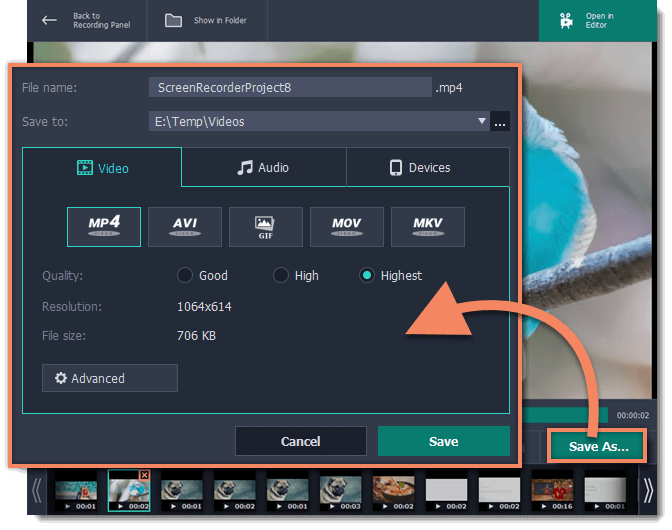
Descript는 화면, 마이크 및 웹캠에서 동시 녹화를 가능하게 하는 직관적이고 포괄적인 편집 및 비디오 캡처 도구입니다. 텍스트 기반 대본을 사용하여 영상을 원활하게 편집할 수 있으므로 복잡한 타임라인이 필요하지 않습니다. 최근 Squadcast와의 파트너십을 통해 4K 품질의 원격 녹화가 가능해졌습니다.
장점:
단점 :
기본적인 스크린샷 도구 이상의 기능을 원하는 사람들을 위해 ScreenPal은 업그레이드를 제공합니다. 이는 스크린샷 이상으로 확장되어 최대 15분의 워터마크가 있는 비디오를 캡처할 수 있어 더 큰 창작의 자유를 제공합니다. 프리미엄 플랜으로 업그레이드하면 강력한 비디오 편집기, 무제한 녹화 기간, 맞춤형 브랜딩 및 고급 분석과 같은 비즈니스 중심 기능에 액세스할 수 있습니다.
장점:
단점 :
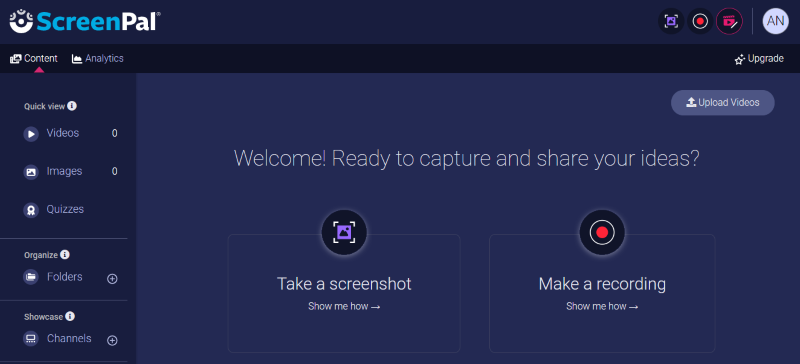
Loom은 팀 협업을 위해 설계된 비디오 및 화면 콘텐츠를 캡처하기 위한 플랫폼입니다. 프리미엄 요금제에서는 최대 4K 해상도 녹화를 지원하므로 시청자는 이모티콘이나 녹음된 댓글과 같은 반응을 통해 동영상에 참여할 수 있습니다. 또한 주석 도구와 사용자 정의 가능한 녹음 영역이 포함되어 있어 프레젠테이션에 이상적입니다.
장점:
단점 :
TinyTake는 다음과 호환되는 무료 비디오 녹화 소프트웨어입니다. 윈도우 10 그리고 맥OS. 간단한 마우스 클릭이나 간편한 키보드 단축키를 사용하여 비디오를 녹화하거나 이미지를 캡처할 수 있습니다. 로컬에 저장하거나 TinyTake의 온라인 웹 갤러리를 통해 클라우드에 업로드하여 어디에서나 캡처에 액세스하거나 링크를 통해 공유할 수 있습니다. 유료 구독을 통해 특수효과 및 YouTube 업로드와 같은 추가 기능을 사용할 수 있습니다.
장점:
단점 :
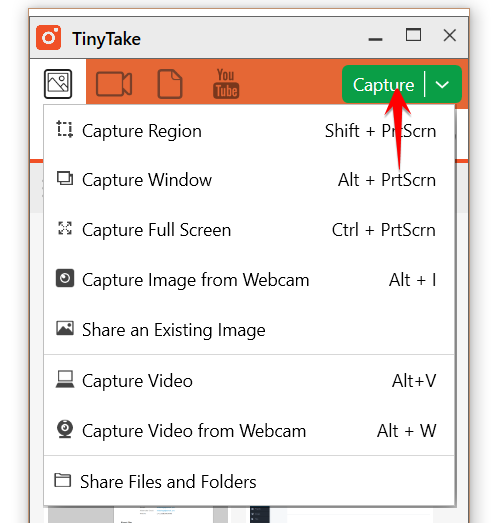
AceThinker는 다양한 녹음 기능을 제공합니다. Windows 및 macOS용 이 녹화 소프트웨어의 유료 버전에는 실시간 주석 및 PIP(Picture-in-Picture) 형식의 웹캠 오버레이와 같이 화면 녹화를 개선하는 향상된 도구가 포함되어 있습니다. 또한 튜토리얼 비디오의 명확성을 위해 애니메이션 마우스 클릭과 마우스 강조 표시를 활성화할 수 있습니다.
장점:
단점 :
시선을 사로잡는 비디오 프리젠테이션이나 강의를 제작하고 싶다면 Camtasia가 탁월한 선택입니다. 그것은 다음과 통합됩니다 파워 포인트에는 여러 템플릿과 사전 설정이 포함되어 있으며 대화형 비디오 목차를 제공합니다. 퀴즈를 삽입하고 테마와 배경으로 비디오를 맞춤화하여 나만의 터치를 만들 수도 있습니다.
장점:
단점 :
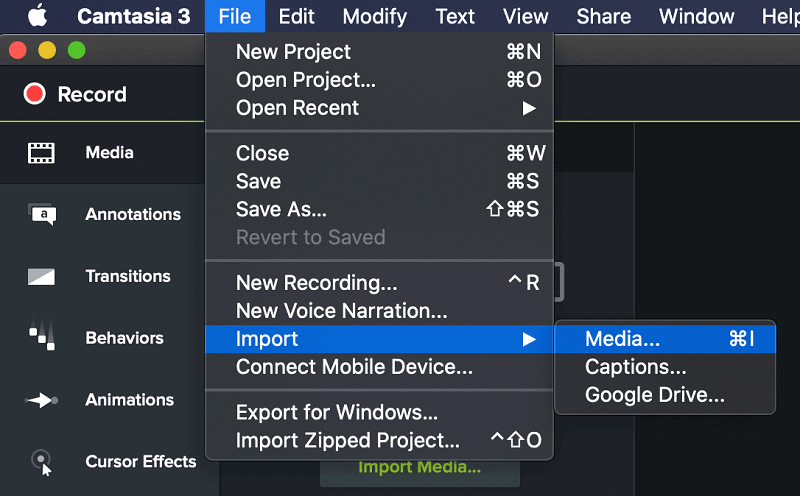
ScreenMix를 사용하면 전체 화면 또는 특정 영역을 캡처할 수 있으며 마이크 또는 시스템 사운드의 오디오 녹음을 지원합니다. 숙련된 사용자를 위한 마우스 강조 표시 및 키보드 단축키와 같은 고급 기능을 갖추고 있어 초보자에게 친숙합니다. 무료 버전은 포괄적인 반면, 프리미엄 업그레이드는 추가 기능을 제공합니다.
장점:
단점: 무료 버전은 녹음 시간이 15분으로 제한됩니다.
CloudApp은 확인해 볼 만한 또 다른 비디오 캡처 소프트웨어입니다. 화면 및 웹캠 녹화 외에도 클릭 유도 버튼, 사용자 정의 옵션 및 GIF 생성기를 제공합니다. 또한 비밀번호로 공유 링크를 보호하여 비디오를 비공개로 유지하고 승인된 시청자만 접근할 수 있도록 보장합니다.
장점:
단점 :
Streamlabs에는 시스템 및 네트워크에 따라 설정을 자동으로 조정하여 스트림 설정의 번거로움을 없애는 자동 최적화 도구가 있습니다. 이는 방송을 빨리 시작하려는 신규 이민자에게 탁월한 선택입니다. 통합 레이아웃 편집기와 오버레이 및 테마의 광범위한 마켓플레이스를 통해 개인 브랜드에 맞게 스트리밍 설정을 맞춤 설정할 수 있습니다.
장점:
단점 :
Flashback Express는 필수적인 녹음 기능을 제공합니다. 화면의 모든 영역을 캡처하고 외부 마이크의 내레이션을 포함할 수 있습니다. 다른 많은 도구와 달리 워터마크 없이 무제한 녹화를 제공합니다. 프리미엄 버전인 FlashBack Pro는 비디오 편집 도구, 효과, 녹화물에 이미지와 오디오를 추가하는 기능을 통해 경험을 향상시킵니다. 또한 주요 파일 형식으로 내보내기도 지원합니다.
장점:
단점 :
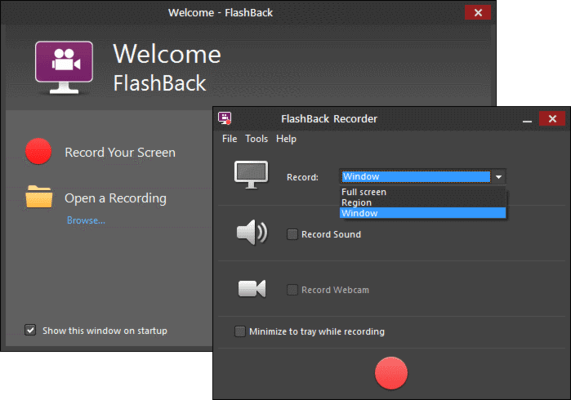
MadCap Flare는 전문 콘텐츠 제작 및 게시 플랫폼입니다. 이 소프트웨어를 사용하면 전체 화면을 녹화하거나 캡처할 특정 부분을 선택할 수 있습니다. 그러나 웹캠 이미지 캡처는 지원하지 않습니다. 완성된 비디오를 HTML5 또는 PDF 형식으로 내보내고 Vimeo 또는 YouTube와 같은 플랫폼에 직접 업로드할 수 있습니다.
장점:
단점 :
최고의 비디오 캡처 소프트웨어를 선택하는 것은 특정 요구 사항에 따라 다르지만 좋은 화면 녹화기를 만드는 데 필수적인 측면과 기능이 있습니다. 목적에 관계없이 다음 요소를 고려하십시오.
이러한 기준 중 일부는 귀하에게 필수적일 수 있지만 다른 기준은 추가 혜택이 될 수 있습니다. 그럼에도 불구하고 모든 화면 캡처 소프트웨어는 이러한 표준을 충족하는 것을 목표로 해야 합니다.
최고의 비디오 캡처 소프트웨어를 활용하면 비디오 제작 경험을 크게 향상시킬 수 있습니다. 이 소프트웨어를 사용하면 화면, 웹캠, 게임 등 다양한 소스에서 뛰어난 비디오 및 오디오 콘텐츠를 캡처할 수 있습니다.
맞춤형 선호도, 통합 편집 기능, 실시간 방송 선택 등 복합적인 기능을 활용하여 세련되고 세련된 영상을 제작할 수 있습니다. 이 소프트웨어는 효과적인 녹음 및 편집 기능을 제공하여 컨텐츠 생성을 단순화하고 최적화함으로써 작업 흐름을 향상시킵니다.
예, 비디오 캡처 소프트웨어는 일반적으로 조정 가능한 프레임 속도와 해상도를 제공합니다. 사용자는 녹화 요구 사항에 맞게 이러한 설정을 사용자 정의할 수 있으므로 보다 원활한 비디오 재생 또는 고품질 영상이 가능합니다. 옵션은 표준 해상도부터 HD 해상도까지 다양합니다.
여러 비디오 캡처 소프트웨어 프로그램은 라이브 스트리밍 기능을 제공하여 YouTube나 Facebook과 같은 인기 있는 네트워크에서 방송할 수 있습니다. 이러한 기능에는 스트리밍 품질 설정과 채팅 및 기타 대화형 도구와의 통합이 포함되는 경우가 많습니다.
예, 대부분의 비디오 캡처 소프트웨어에는 웹캠 비디오를 녹화하는 옵션이 포함되어 있습니다. 이 기능을 사용하면 브이로그 및 비디오 프레젠테이션과 같은 콘텐츠를 만들 수 있으며 PIP(Picture-in-Picture) 효과를 위해 화면 녹화와 통합되는 경우가 많습니다.
사람들은 또한 읽습니다8가지 최고의 무료 스크린 레코더 워터마크 없음 - 올인 가이드Mac용 최고의 무료 스크린 레코더 11개(2024년)
결론적으로 최고의 비디오 캡처 소프트웨어 품질과 형식에 대한 사용자 정의 가능한 설정을 통해 원활한 녹음 환경을 제공합니다. 통합 편집 도구, 실시간 스트리밍 및 직관적인 인터페이스와 같은 기능은 자료 제작 프로세스를 향상시킵니다. 실제로 고품질 비디오 캡처 소프트웨어는 생산성을 높이고 훌륭한 개인 및 기업 영화를 만드는 데 도움이 될 수 있습니다.
코멘트 남김
Comment
스크린 레코더
웹캠과 오디오로 화면을 캡처하는 강력한 화면 녹화 소프트웨어입니다.
Hot Articles
/
흥미있는둔한
/
단순한어려운
감사합니다! 선택은 다음과 같습니다.
우수한
평가: 4.7 / 5 ( 64 등급)